如果您剛剛購買了一款新的 Apple Watch,您可能會注意到顯示屏頂部中央至少有一個已知或未知的圖標。 Apple Watch 上的每個圖標,無論是狀態圖標還是控制中心圖標,都可以作為獨特功能的快捷方式。雖然您可能已經熟悉其中一些圖標,但有些圖標可能會令人困惑,尤其是當您是 Apple Watch 新用戶時。
![]()
因此,為了幫助您,我準備了這份關於所有 Apple Watch 圖標和符號含義的權威指南。
目錄
1. 紅點圖標
Apple Watch 頂部中央的紅點圖標表示您至少有一項未讀通知。要訪問通知中心,請在錶盤上向下滑動或長按屏幕的上邊緣,然後向下滑動(如果您在應用程序中)。
![]()
![]()
2.綠色閃電圖標
綠色閃電或閃光圖標表示您的 Apple Watch 當前已連接到充電器並且正在成功充電。
![]()
![]()
3.紅色閃電圖標
當 Apple Watch 電池電量不足時,會出現紅色閃電圖標。要再次使用它,您必須將其連接至充電座。當您的 Apple Watch 電池電量低於低電量模式標記(即 10%)時,通常會出現該圖標。
![]()
![]()
4. 鎖定圖標
如果您注意到“鎖定”圖標,則意味著您的 Apple Watch 已被您在設置 Apple Watch 時添加的密碼鎖鎖定。啟用手腕檢測後,當您從手腕上取下 Apple Watch 時,密碼鎖會自動啟動。如果沒有手腕檢測,您需要從控制中心手動激活鎖。
只需輸入密碼即可解鎖您的 Apple Watch。
![]()
![]()
5.水滴圖標——水鎖
當您通過控制中心打開 Apple Watch 上的 Water Lock 功能時,會出現 Water Drop 或 Water Lock。激活後,它會限制您的 Apple Watch 對顯示屏觸摸做出響應,以防止意外觸摸接觸到水。
要停用此功能,只需旋轉數碼表冠直至聽到蜂鳴聲即可。蜂鳴聲有助於將 Apple Watch 揚聲器中的水排出。
![]()
![]()
6.新月圖標
如果“跨設備共享焦點”設置已打開,當您直接從 Apple Watch 或配對的 iPhone 上的控制中心激活“請勿打擾”模式時,新月就會出現。啟用後,請勿打擾模式將使所有來電和其他警報靜音;然而,警報仍然會響起。
![]()
![]()
7. 飛行模式
如果您在 Apple Watch 上看到飛行圖標,則表示飛行模式已啟用,並且所有需要無線連接的功能均不可用。
![]()
![]()
8. 雙面面罩圖標
雙面罩代表劇院模式,可以通過控制中心啟用和禁用該模式。顧名思義,該模式旨在當您處於需要零干擾的地方時使用。該模式會限制您的 Apple Watch 在收到新通知時亮起,並且還會禁用常亮顯示(如果您的 Apple Watch 支持)。
閱讀更多:使用 iPhone 攝像頭識別洗衣標籤和汽車儀表板符號
![]()
![]()
9. 鍛煉圖標
當您的 Apple Watch 檢測到您正在進行鍛煉或您在“鍛煉”應用程序中手動開始鍛煉時,會出現此圖標。點擊該圖標將帶您進入“鍛煉”應用程序中的鍛煉跟踪屏幕,您可以在其中暫停和播放鍛煉。
![]()
![]()
10.紅十字圖標
此狀態圖標表示您的 GPS + 蜂窩網絡 Apple Watch 已失去與蜂窩網絡的連接。
![]()
![]()
11. iPhone 斷開連接圖標
iPhone 已斷開連接圖標由上面帶有斜杠標記的 iPhone 表示,表示您的 Apple Watch 已與配對的 iPhone 失去連接。要解決此問題,請嘗試將 Apple Watch 和配對的 iPhone 靠近,禁用飛行模式(如果處於活動狀態),或者重新啟動 Apple Watch。


12.iPhone圖標
該圖標以綠色 iPhone 符號表示,當 Apple Watch 連接到配對的 iPhone 時,該圖標始終出現在控制中心的頂部中央。
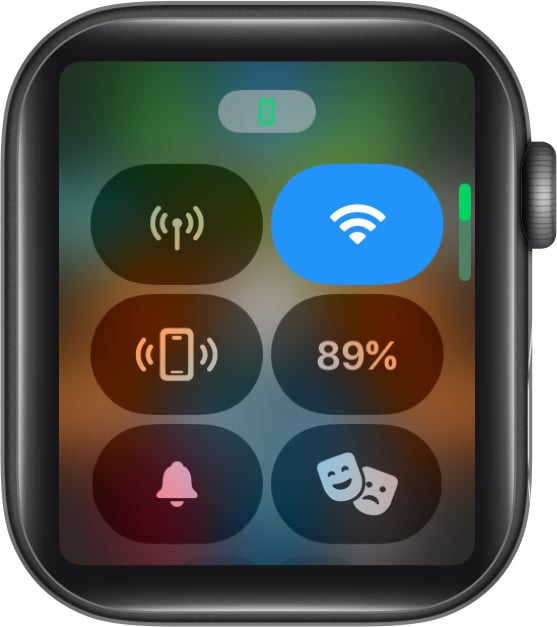
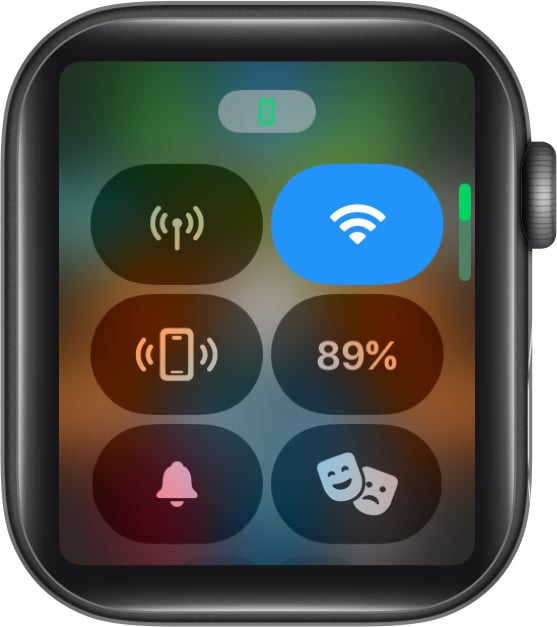
13. 位置指示圖標
此 Apple Watch 圖標表示需要定位服務來顯示信息(例如使用或當前使用您的位置的天氣詳細信息)的應用程序或錶盤。
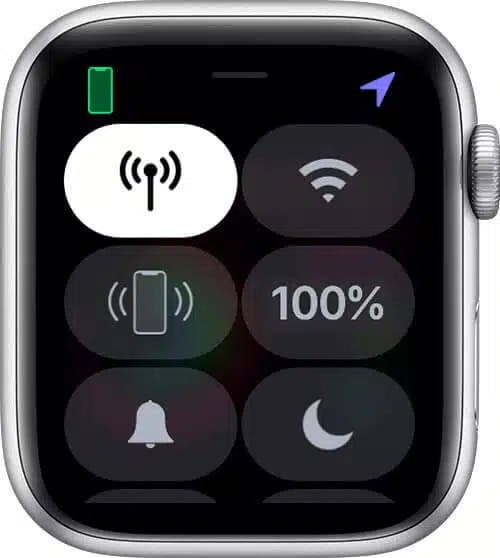
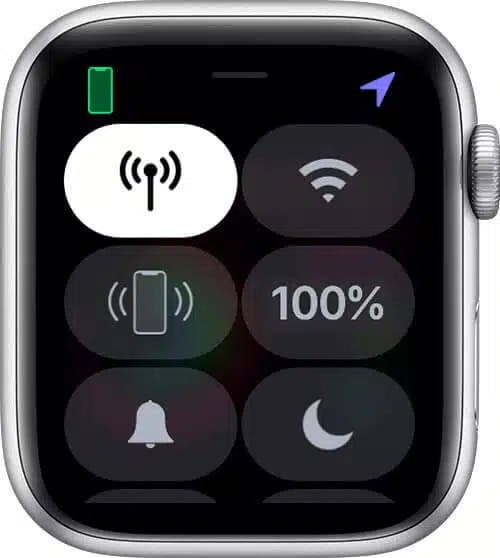
14.Wi-Fi 圖標
顯而易見,當您將 Apple Watch 連接到 Wi-Fi 網絡時,會出現 Wi-Fi 圖標。
![]()
![]()
15. 無線活動圖標
當無線活動正在進行或正在進行的活動進程時,會出現此圖標。
![]()
![]()
16. 麥克風圖標
當應用程序或服務使用 Apple Watch 的麥克風收聽外部音頻時,會出現橙色麥克風圖標。此圖標通常在使用 Siri、錄製語音備忘錄、使用對講機通話等時彈出。
![]()
![]()
17. 正在播放圖標
當 Apple Watch 或配對的 iPhone 上播放某些音樂時,會出現“正在播放”圖標,以剝離的播放按鈕表示。點擊該圖標將進入“正在播放”屏幕,您可以在其中控制媒體播放。
![]()
![]()
18.LTE圖標
LTE 圖標代表 GPS + 蜂窩網絡 Apple Watch 型號上的蜂窩信號強度。
![]()
![]()
19. 通話圖標
當您在 Apple Watch 或配對的 iPhone 上進行通話時,會顯示綠色電話圖標。輕按該圖標將轉至通話,您可以在 iPhone 和 Apple Watch 之間轉接通話。
![]()
![]()
20. 地圖圖標
當使用 Apple Watch 通過 Apple 地圖應用程序提供路線時出現。
![]()
![]()
21. 對講機圖標
當您在 Apple Watch 模式下啟用 Walkie Talkie 時,會顯示此圖標。該模式激活後,佩戴 Apple Watch 的朋友就可以通過對講機與您聯繫。
![]()
![]()
22. 導航圖標
當使用第三方應用程序在 Apple Watch 上提供路線時,會出現此情況。
![]()
![]()
23.汽車圖標
當您在配對的 iPhone 上啟用“汽車焦點”並且在其上啟用“跨設備共享焦點”設置時,就會出現這輛車。
![]()
![]()
24. 黃色圓圈(低功耗模式)圖標
黃色圓圈代表 Apple Watch 上的低功耗模式圖標,可以通過控制中心或手錶上的電池設置啟用或禁用該模式。
![]()
![]()
Apple Watch 控制中心特定圖標
25. 蜂窩圖標
輕按此圖標可禁用和啟用具有 eSIM 功能的 Apple Watch 上的蜂窩網絡連接。
![]()
![]()
26.Wi-Fi 圖標
輕按 Wi-Fi 圖標可在 Apple Watch 上切換 Wi-Fi 連接。
![]()
![]()
27. ping iPhone
此控制中心圖標可幫助您快速找到丟失的配對 iPhone。當您點擊此圖標時,配對的 iPhone 會發出響亮的蜂鳴聲,表明您可以找到 iPhone。
![]()
![]()
28. 電池電量百分比
此圖標顯示 Apple Watch 上當前的可用電池電量。此外,您可以通過點擊此圖標並選擇適當的選項來啟用 Apple Watch 上的低功耗模式。
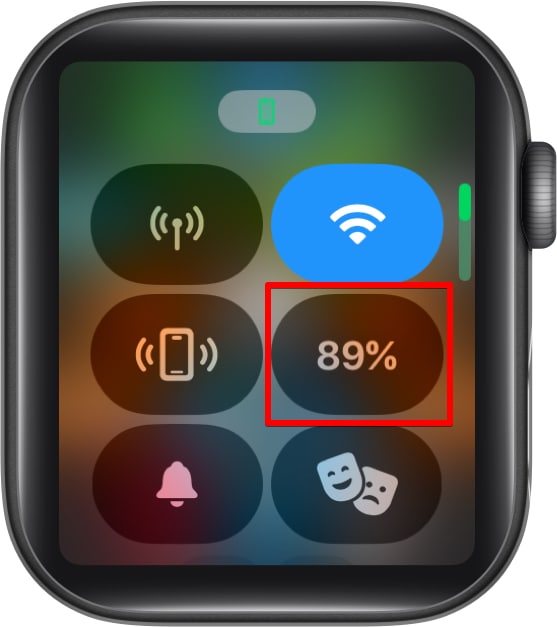
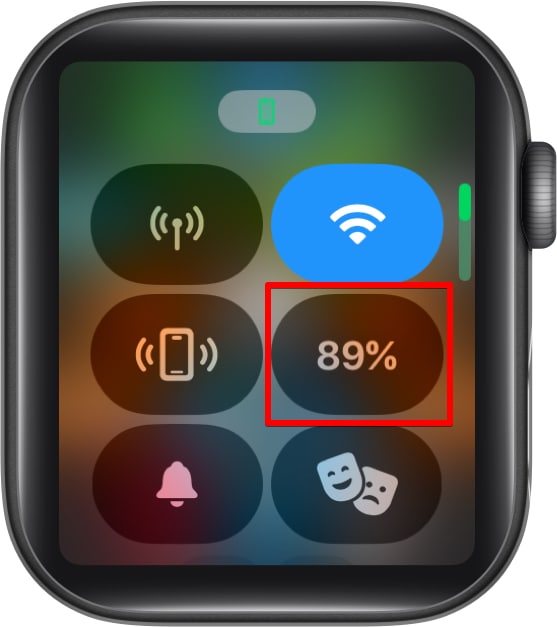
29. 靜音圖標
顧名思義,點按此圖標會將您的 Apple Watch 置於靜音模式。啟用後,鐘形圖標將變為十字形鐘形圖標,反之亦然。
![]()
![]()
30. 手電筒
此控制中心按鈕可將您的 Apple Watch 顯示屏轉變為手電筒。共有三種手電筒模式,您只需在顯示屏上滑動即可在它們之間切換。
![]()
![]()
31.AirPlay圖標
控制中心中的 AirPlay 圖標可讓您選擇要與 Apple Watch 一起使用的音頻輸出設備。
![]()
![]()
32. 睡眠模式圖標
正如您可能想到的,該圖標表示您的 Apple Watch 處於睡眠模式。在此模式下,顯示屏將關閉,當您點擊屏幕時,睡眠計時器將出現在您的面前。您可以從設置應用程序設置睡眠模式的時間。
![]()
![]()
33. 工作專注模式圖標
當您的 Apple Watch 或任何 Apple 設備上啟用工作焦點時出現。此“焦點”旨在限制工作時間期間 Apple Watch 造成的干擾,啟用後,“工作焦點”圖標將顯示在頂部中心和控制中心中。
![]()
![]()
34. 個人對焦模式圖標
與工作模式焦點類似,在 Apple Watch 或其他 Apple 設備上啟用時也會出現個人焦點。該圖標顯示在您的錶盤和控制中心中。
![]()
![]()
35. 雙A圖標
此圖標代表動態類型功能,可讓您選擇 Apple Watch 上顯示的文本大小。
![]()
![]()
36.帶有波浪線圖標的響鈴
此圖標代表 Siri 公告功能,當 Apple Watch 連接了受支持的耳機(AirPods 或某些 Beats 型號)時,該功能會大聲讀出所有傳入通知。但是,您必須允許 Siri 在 Apple Watch 和配對的 iPhone 設置上宣布通知。
![]()
![]()
37. 耳朵形圖標
Apple Watch 上的此圖標代表當耳機音量的分貝水平高於特定閾值時出現的助聽設備選項,這可能會影響您的聽力。
![]()
![]()
38. 指南針圖標
當您在支持的 Apple Watch 型號上使用回溯功能時,會出現此圖標。該功能可以幫助您在迷路時回溯您的步數和行駛路線。
![]()
![]()
註銷…
就是這樣;這些是您可能曾經在 Apple Watch 上註意到的所有圖標和符號。雖然大多數圖標都是不言自明的,但有些圖標(例如位置指示器或紅點)可能會讓 Apple Watch 新用戶感到困惑。我們嘗試覆蓋幾乎所有可能反映在 Apple Watch 屏幕上的圖標和符號。如果我們錯過了什麼,請在下面的評論部分告訴我們。
閱讀更多 :
